
MacBooks erbjuder en hel del multi-touch styrplattans gester. Med dessa gester kan du utföra vanliga åtgärder snabbare - styrplattan är inte för att peka och klicka.
Samma gester fungerar också på en Apple Magic Trackpad. Vi fokuserar på standardgester här, även om de kan anpassas - om du redan har anpassat dem fungerar de annorlunda.
Klicka, bläddra, zooma och rotera
Du kan utföra ett tryck med ett finger på din styrplatta för att vänsterklicka eller två fingrar för att högerklicka - inget behov av att faktiskt trycka ner på styrplattan.
Trycket med tre fingrar är inte lika uppenbart. Placera markören över ett ord i nästan vilken applikation som helst och gör ett tryck med tre fingrar för att visa en ordboksdefinition för det ordet.
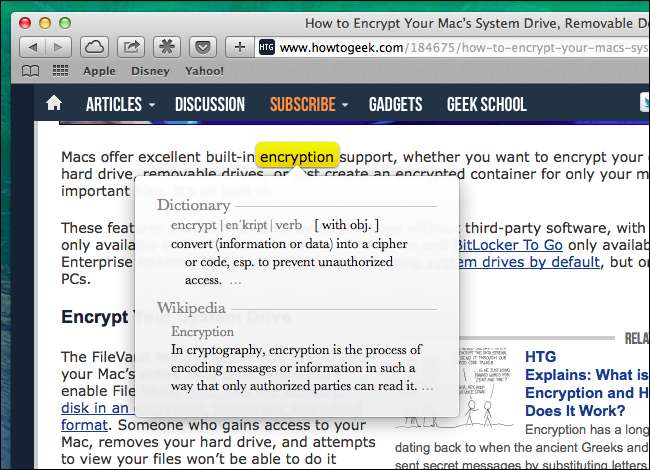
Att rulla är enkelt - placera två fingrar på styrplattan och flytta dem uppåt, nedåt, åt vänster eller höger för att bläddra i valfri riktning.
Zooma in vår ut i en webbläsare eller ett annat dokument med en nyp-till-zoom-gest. Placera två fingrar på styrplattan och flytta dem tillsammans för att zooma in eller flytta isär dem för att zooma ut.
Utför en "smart zoom" genom att dubbeltrycka med två fingrar på innehållet du vill zooma in. När vi till exempel dubbeltrycker med två fingrar på en How-To Geek-artikel zoomar den automatiskt in så att huvudinnehållskolonnen fyller webbläsarfönstret.
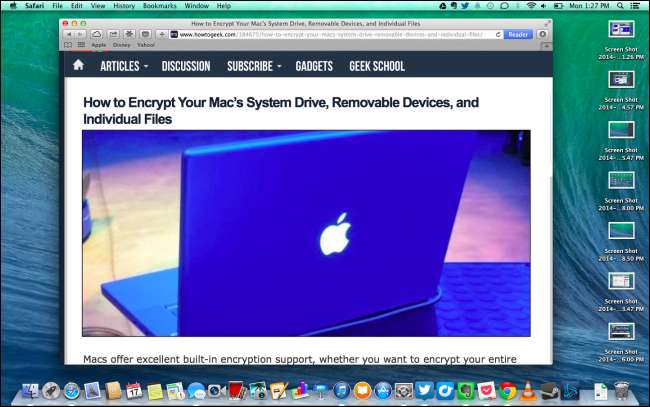
Rotera det aktuella dokumentet genom att placera två fingrar på styrplattan och flytta dem i en cirkel, som om du vrider på en ratt. Detta gör ingenting i en webbläsare men fungerar i applikationer där det är lämpligt. Till exempel roterar denna gest det aktuella fotot när du använder det i iPhoto.
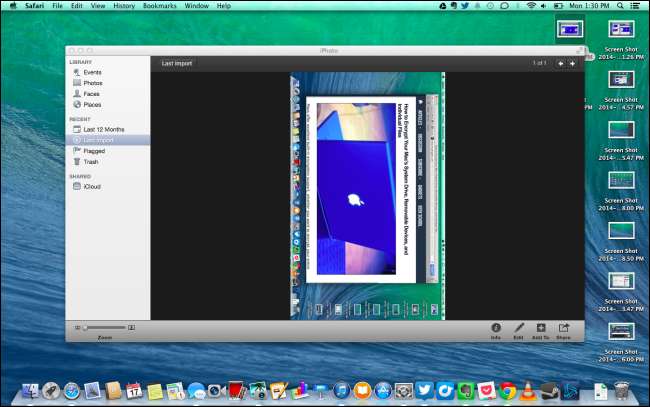
Navigationsgester
Placera två fingrar på styrplattan och svep åt vänster eller höger för att svepa mellan sidorna. Till exempel går denna gest tillbaka eller framåt en sida i Safari eller Chrome.
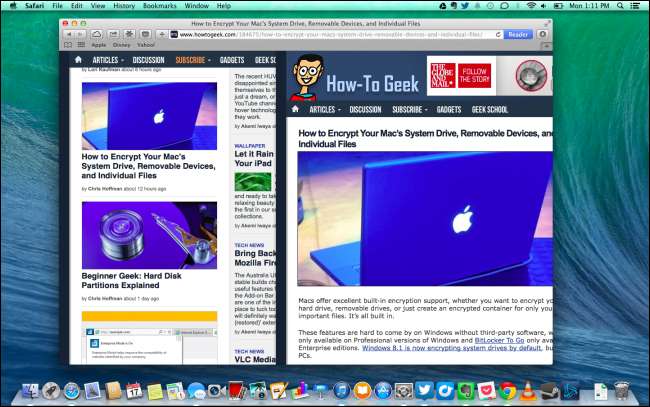
RELATERAD: Mission Control 101: Hur man använder flera skrivbord på en Mac
Om du vill flytta mellan utrymmen (flera skrivbord) eller helskärmsprogram placerar du fyra fingrar på styrplattan och sveper åt vänster eller höger. För att se alla dessa utrymmen, helskärmsapplikationer och fönster, placera fyra fingrar på styrplattan och svep uppåt. Detta öppnar Uppdragskontroll skärm. Du kan också dra en fyra-finger svep nedåt för att lämna denna skärm.
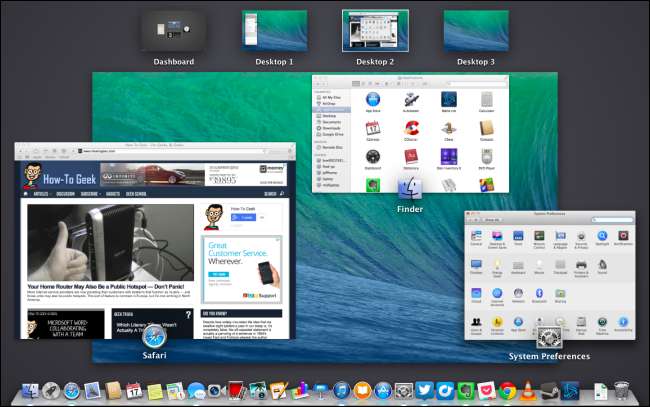
För att visa Launchpad, som visar ikoner för alla dina installerade applikationer och låter dig starta dem, utför en nypa gest med tummen och tre fingrar.
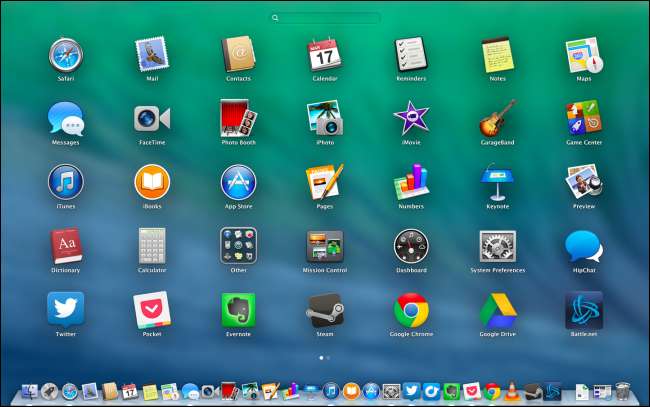
För att se skrivbordet, utför en ”omvänd nypa” - placera tummen och tre andra fingrar på styrplattan och sprid isär dem istället för att nypa ihop dem. Fönstren på skärmen rör sig ur vägen så att du kan se skrivbordet. För att få tillbaka dina fönster, gör en motsatt gest, kläm ihop fingrarna i stället för att sprida dem isär.
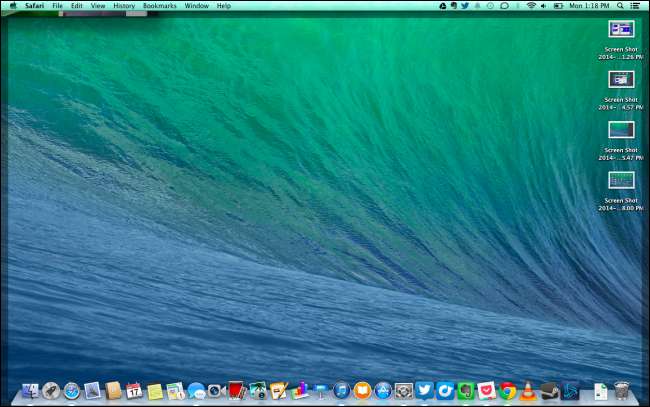
Placera två fingrar på höger sida av styrplattan och svep dem åt vänster för att öppna meddelandecentret. Meddelanden från applikationer som e-postklienter, snabbmeddelandeprogram, Twitter-applikationer och allt annat som skapar systemaviseringar visas här.
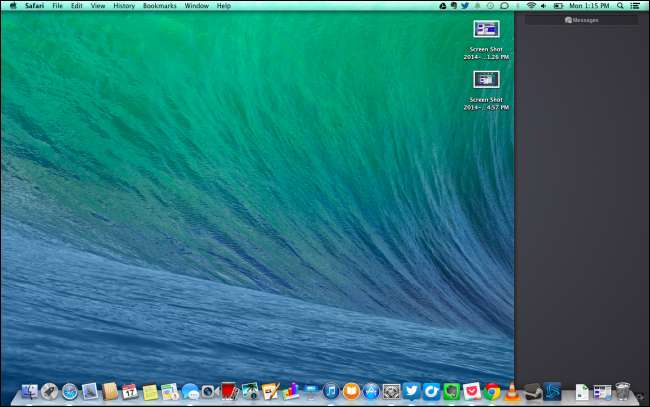
Visa och anpassa gester
RELATERAD: Hur man använder Windows 8: s gester på en bärbar styrplatta
Apple låter dig anpassa nästan alla dessa gester, ändra vilken gest som motsvarar vilken åtgärd och inaktivera alla gester du inte vill använda. De tillhandahåller också videor som visar hur dessa gester fungerar - en välkommen förändring från Windows 8: s styrplattans gester , som inte förklarades någonstans i dess gränssnitt.
För att komma åt den här rutan klickar du på Apple-ikonen i fältet högst upp på skärmen, klickar på Systeminställningar och sedan på Styrplatta. Här hittar du inställningar och videor - håll muspekaren över en gest för att titta på den korta videon som visar hur den fungerar.
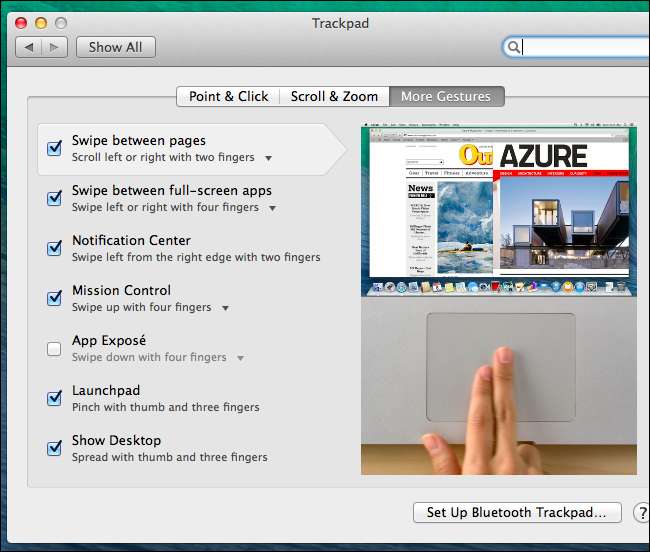
Några av gesterna här är inaktiverade som standard men kan aktiveras. Med en gest kan du till exempel flytta fönster runt skärmen genom att placera tre fingrar på styrplattan och flytta fingrarna. Eller så kan du aktivera alternativet App Exposé och utföra ett svep med fyra fingrar nedåt för att visa alla öppna fönster som är kopplade till den aktuella applikationen.
(För att visa alla öppna fönster för alla applikationer, gör bara ett fyrfingers svep uppåt för att besöka Mission Control.)
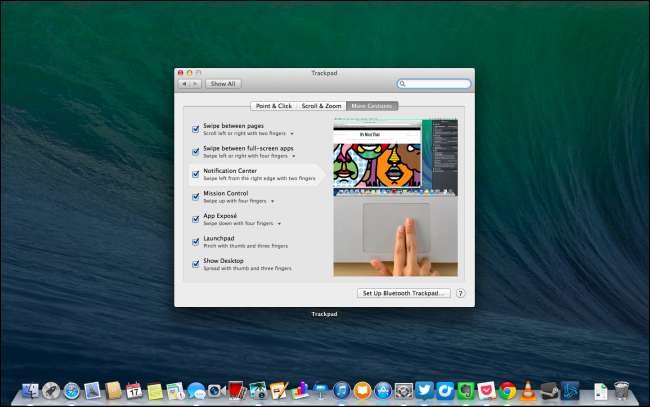
Du kommer förmodligen inte att använda varje gest hela tiden, men de är mycket användbara för att komma runt din Mac. De låter dig använda flytande fingerrörelser istället för att jaga och plocka efter de små målen på skärmen. Besök styrplattans panel i Systeminställningar för att granska gesterna när som helst.
Bildkredit: Jennifer Morrow på Flickr







